Dodaj dzwonek do iPhone’a bez iTunes w sposób przeciągnij i upuść! Wystarczy 3 kliknięcia, aby skonfigurować dzwonki M4R na telefonie iPhone. Postępuj zgodnie z poniższym przewodnikiem!
Na świecie jest ponad 1 miliard iPhone’ów. Większość z ich właścicieli nigdy nie zmienia standardowego dzwonka iPhone’a. Dlaczego? To zbyt skomplikowane.
The Verge mówi, że przenoszenie dzwonków do iPhone’a jest sprzeczne z intuicją, przestarzałe i prawnie szalone. Okazuje się – że potrzebujesz dzwonka tylko w formacie .m4r i nie powinien być dłuższy niż 30 sekund. Na dodatek, iTunes 12.7 nie pozwala przeglądać dzwonków na pulpicie.
Czy kiedykolwiek chciałeś mieć konwerter dzwonków m4r? Istnieją dwie aplikacje, które sprawią, że wysyłanie dzwonków do iPhone’a będzie tak proste, jak wykonywanie połączeń.
Psst. To szybkie wideo przeprowadzi Cię przez pierwsze rozwiązanie w minutę.
Opcja 1. Dodaj dzwonki do iPhone’a za pomocą iRingg
Możesz łatwo dodać dzwonki m4r do iPhone’a za pomocą iRingg. Jest to aplikacja MacOS & Windows, która pomoże Ci zamienić dowolną piosenkę YouTube & SoundCloud w dzwonek & wepchnij ją na iPhone’a za pomocą iTunes.
iRingg równa się niekończąca się dostawa darmowych dzwonków na iPhone’a.
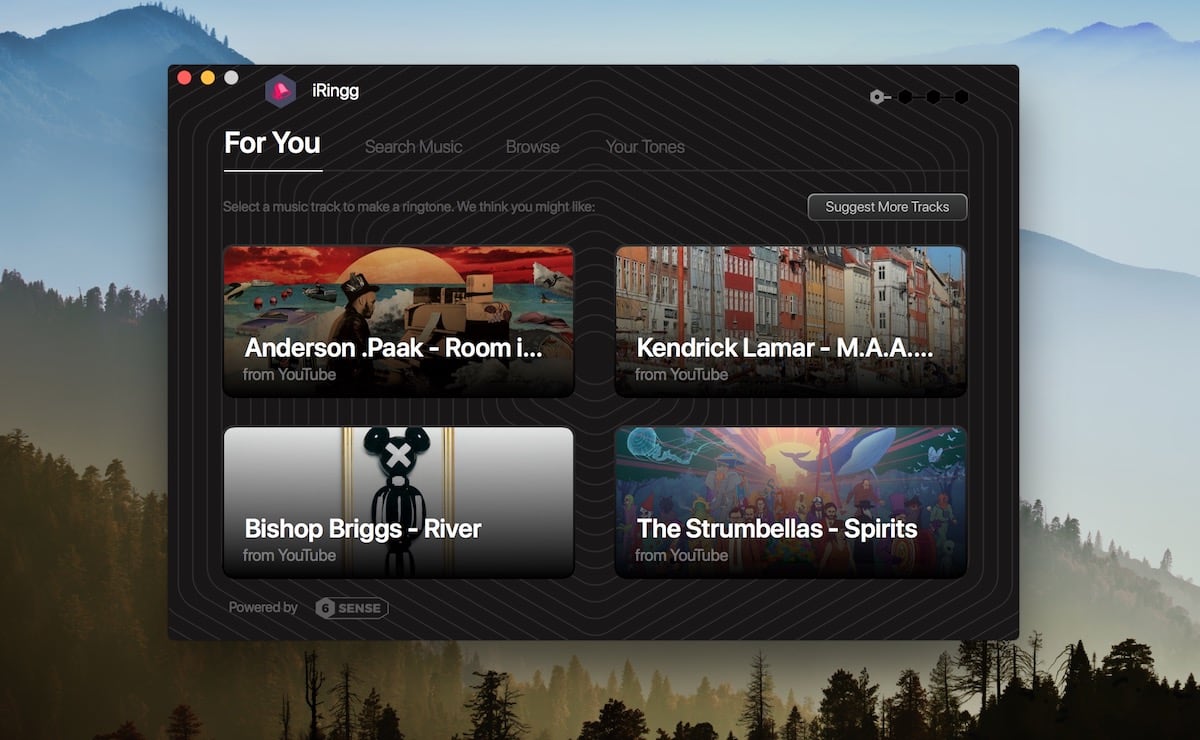
Oto, co czyni iRinggg wyjątkowym:
automatycznie zapamiętuje Twoje urządzenie, natychmiast łączy się przez Wi-Fi
wybierz dowolną z 1000000 piosenek na YouTube lub SoundCloud
zaawansowany algorytm uczenia się danych poleca odpowiednie utwory, które możesz zamienić w dzwonki
3-stopniowa ścieżka do stworzenia unikalnego dzwonka, który najlepiej pasuje do Twojego nastroju
przejrzysty, minimalistyczny interfejs, z którego może korzystać nawet 5-latek
całodobowe wsparcie techniczne, do którego możesz mieć dostęp w każdej chwili
Zanim zaczniemy – upewnij się, że pobrałeś iRingg na swój pulpit. Nie ma żadnych zobowiązań – pobieranie jest darmowe, tak jak 1-dniowa próba. Pełna wersja będzie Cię kosztować $19.90.
Krok 1. Uruchom iRingg. Podłącz iPhone’a za pomocą kabla.
W zakładce „Dla Ciebie” zobaczysz propozycje dzwonków oparte na Twoim guście muzycznym (nazywamy to 6Sense). Przegląda on lokalną bibliotekę na Twoim komputerze i urządzeniu i zawsze pokazuje odpowiednie wyniki. Btw – wszystkie dane są przechowywane lokalnie, na komputerze.
Użyj wbudowanej wyszukiwarki, aby wyszukać dowolny utwór online.
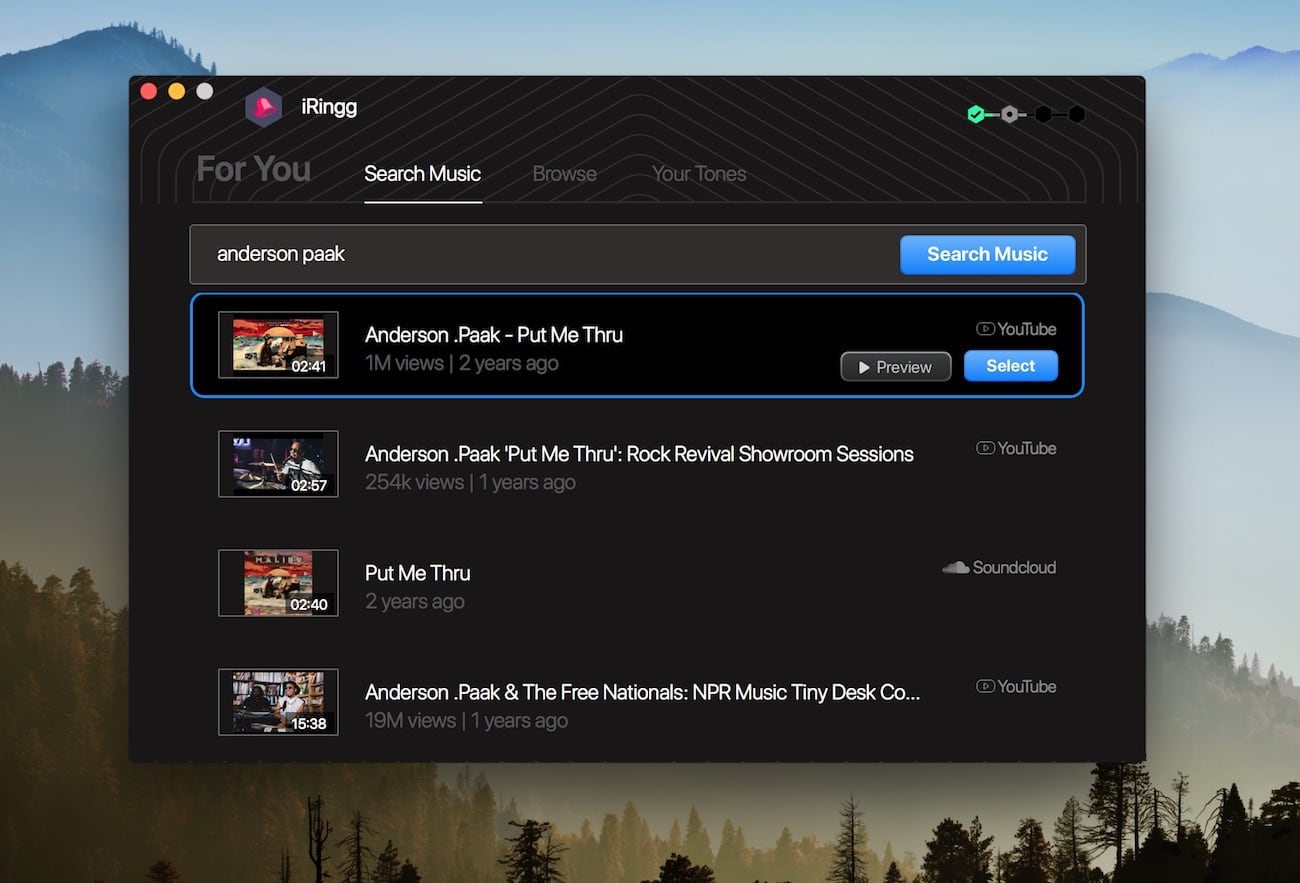
Krok 2. Przytnij swój dzwonek. Zastosuj SndMoji +intro
iRingg jest również odpowiedzią na to, jak zrobić dzwonki dla iPhone’a, ponieważ możesz łatwo przyciąć dzwonek za pomocą elementów sterujących na ekranie.
SndMojis to efekty dźwiękowe, które możesz zastosować do swojego utworu & uczynić go całkowicie wyjątkowym.
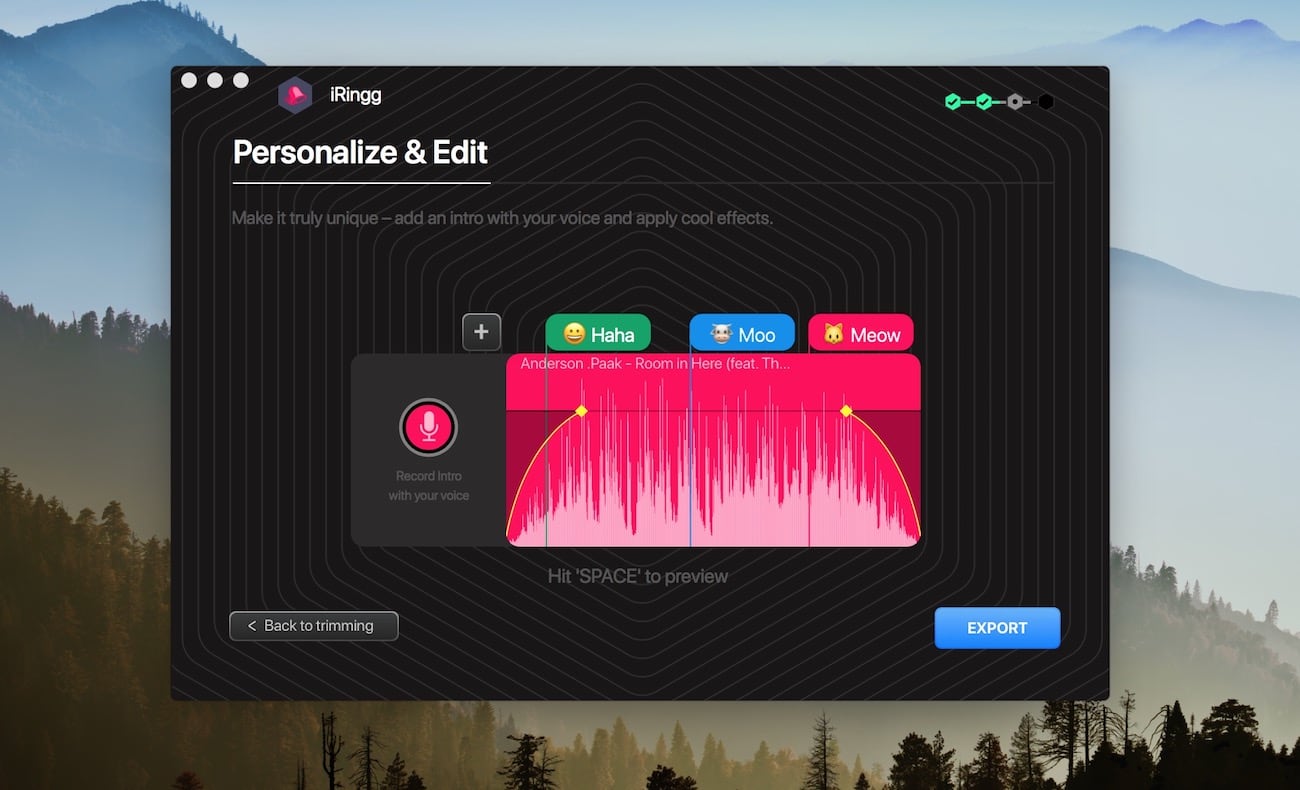
Krok 3. Kliknij 'Eksport' > 'Push to iPhone'.
Możesz również zapisać ścieżkę m4r lokalnie.
To wszystko! Po zakończeniu wysyłania dzwonka do iPhone’a, możesz teraz udać się do ustawień iPhone’a > Ustawienia > Dźwięki i znaleźć utwór, który właśnie utworzyłeś.
iRingg sprawia, że tworzenie i edycja dzwonków jest bardzo prosta, a jednocześnie pozwala uzyskać dzwonek do iPhone’a bez iTunes za pomocą jednego kliknięcia. Dzięki unikalnej technologii UCB firmy Softorino, iRingg może dodać dzwonki do każdego urządzenia z systemem iOS, którego używasz.
iRingg pozwala na konwersję do m4r, przycinanie, edycję, dodawanie dzwonków do iPhone’a – wszystko bez użycia iTunes. Wiele recenzji prasowych ma to – iRingg najwygodniejsza aplikacja kiedykolwiek do tworzenia dzwonków m4r dla iPhone 7 lub dowolnego innego modelu.
Opcja 2. Jak dodać dzwonek do iPhone’a bez iTunes
W przeciwieństwie do iRingg, WALTR 2 nie jest dedykowany tylko do dzwonków. WALTR 2 pomaga przesyłać muzykę, filmy, ebooki, dzwonki na urządzenie Apple. Obsługuje wiele formatów audio/video – MKV, AVI, FLAC, APE, AIFF, itp. Co więcej, nie ma żadnego iTunes involved.
What’s good about this whole workaround is that you are not required to trim your ringtone in any way. Możesz ustawić dowolną pełną piosenkę, którą masz jako oficjalną melodię na swoim iPhonie!
Teraz zakładam, że masz już swój pożądany utwór gotowy w MP3 lub M4A. Co musisz zrobić – to wziąć plik i zmienić jego rozszerzenie pliku.
Krok 1: Zmień rozszerzenie pliku na M4R.
Jeśli nie masz gotowych dzwonków M4r, to weź żądany utwór M4A & po prostu zmień jego nazwę z 'm4a' na 'm4r'. To jest tak proste, jak to. Zaskakująco, nie jest wymagana żadna konwersja.
UWAGA: Nie można zmienić rozszerzenia utworów MP3. To działa tylko dla M4A.
Wtedy dostaniesz wyskakujące okienko jak to:
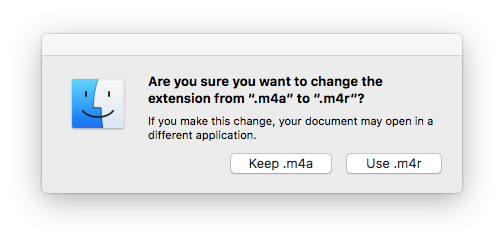
Przejdź dalej i potwierdź to uderzając 'Użyj .m4r'
Krok 2: Otwórz WALTR.
Jeśli jeszcze go nie pobrałeś – oto Twój link:
Najnowsza wersja: 2.6.25, 13 grudnia 2019 r.
Najnowsza wersja: 2.7.19, 14 listopada 2019
Free Download

Pobieranie nie kosztuje ani grosza. Pełna wersja jednak jest wyceniona na 39,90 dolarów. Zainstaluj aplikację i upewnij się, że obejrzysz krótki filmik onboardingowy właśnie tam 🙂 Będzie on w pełni informował Cię o wszystkich supermocach WALTR’a!
Krok 3: Podłącz iPhone’a
UI jest bardzo intuicyjne. Nie spotkasz tony zakładek i ustawień, jak można spotkać w iTunes lub innych narzędzi.
WALTR poprosi Cię o podłączenie urządzenia za pomocą zwykłego kabla USB. Można również kliknąć na kółko ustawień w prawym dolnym rogu aplikacji i wybrać „Włącz łączność Wifi”. Po tym, można nawet dodać m4r do iPhone’a przez Wi-Fi.
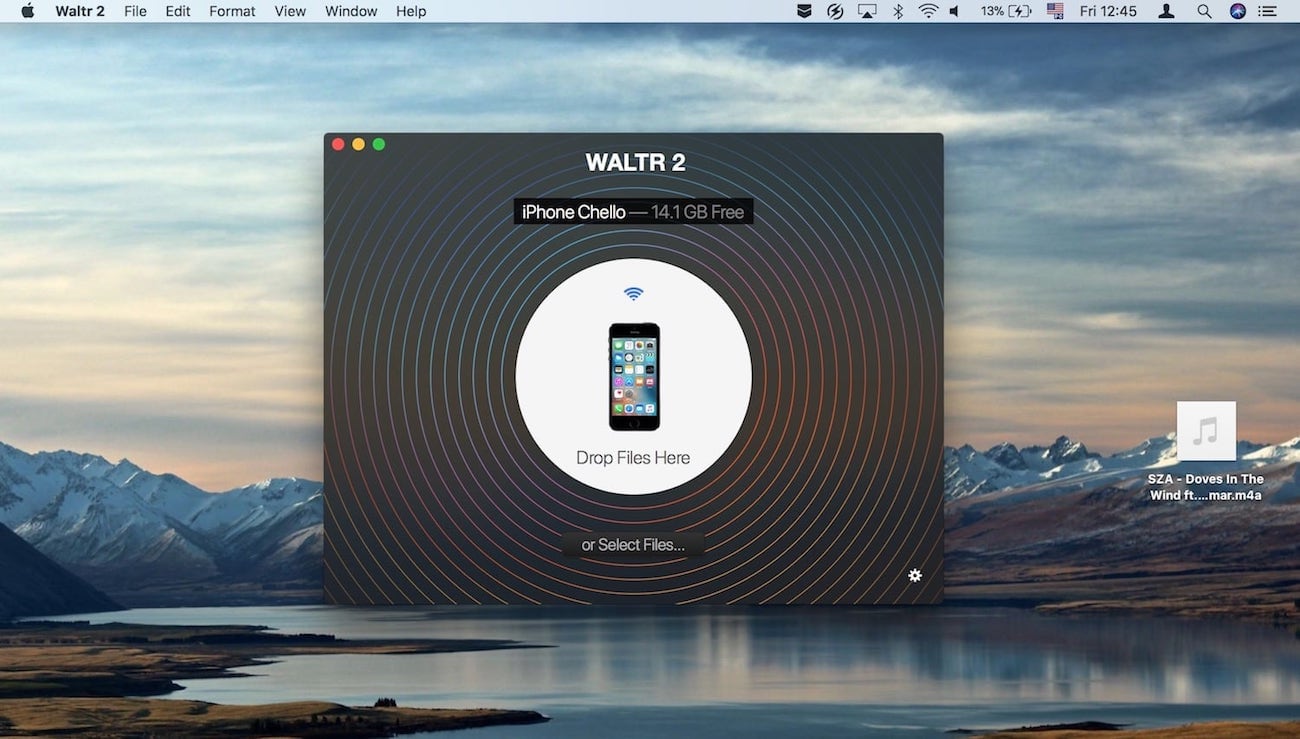
Krok 4: Wrzuć plik 'M4R' do WALTR
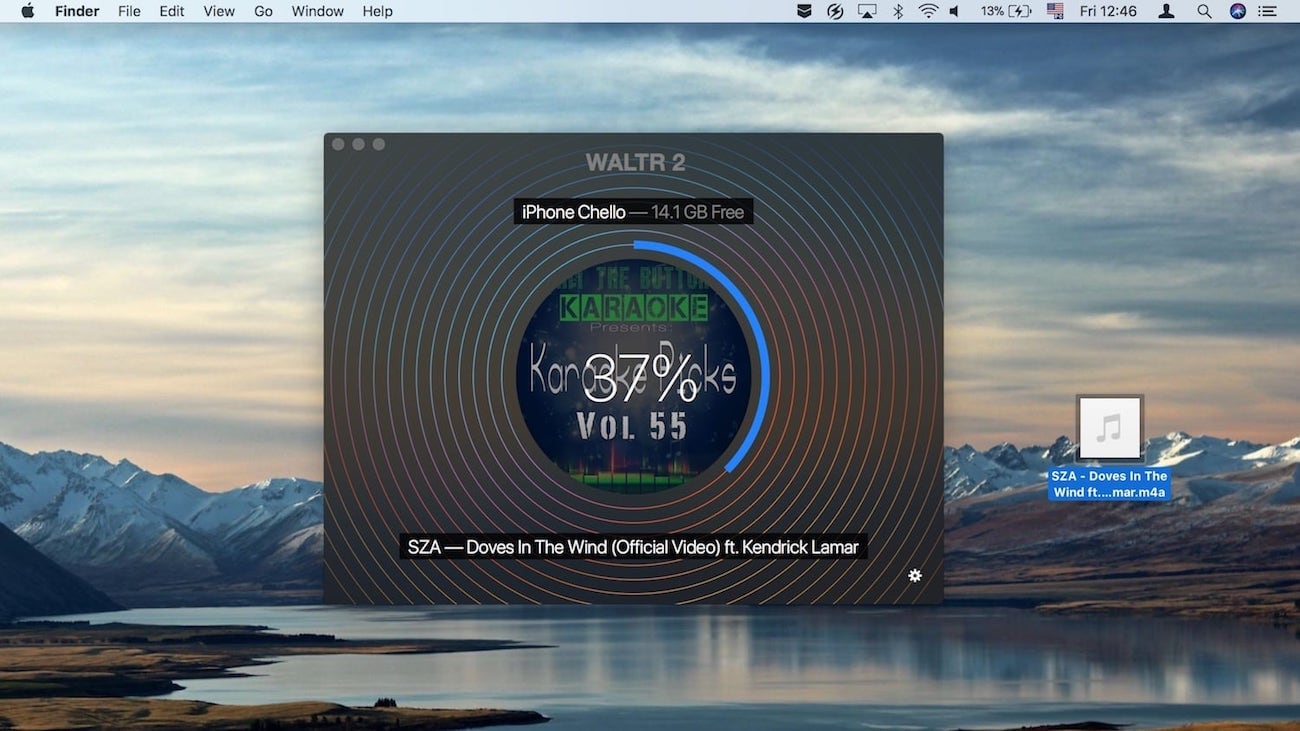
Przeniesienie go do iPhone’a zajmie ci około 3 sekund. WALTR działa z prędkością samochodu wyścigowego. Jest o wiele szybszy niż jakikolwiek konkurent.
BTW, w przypadku, gdy jesteś zainteresowany dokładniejszymi danymi dotyczącymi prędkości, możesz sprawdzić nasz wpis na blogu, gdzie opublikowaliśmy wyniki testu prędkości.
WALTR 2 dodaje również fajną funkcję przesyłania muzyki do KAŻDEGO iPoda, jaki kiedykolwiek został wydany. Pamiętasz tego „oldschoolowego” iPoda Classic zaprezentowanego w 2001 roku? Teraz możesz załadować do niego muzykę bez problemu! To samo tyczy się iPoda Shuffle, Nano, Mini, etc.
Krok 5: Idź do Ustawień > Dźwięki > Dzwonek i wybierz swój ukochany utwór 🙂
Przejdź do Ustawień na swoim iPhonie, w sekcji Dzwonek będziesz już mógł wybrać melodię, którą właśnie przeniosłeś.
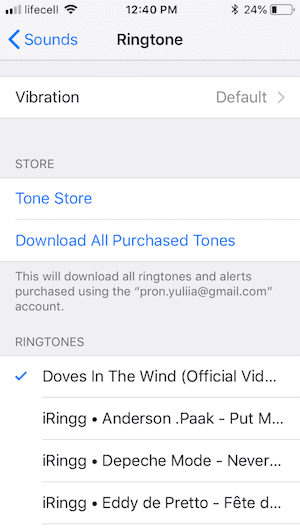
Voila! To było niewiarygodnie proste, prawda? Możesz szukać wszędzie w sieci – ale nie spotkasz nic, co by przypominało WALTR. W rzeczywistości, nie ma lepszego sposobu, aby uzyskać najlepsze dzwonki m4r dla iPhone.
Z drugiej strony, z iTunes zaangażowanych w grę, to dostaje 10x trudniejsze. Aby porównać, masz edytować jego czas rozpoczęcia i zakończenia, przekonwertować utwór do formatu pliku AAC, zmienić rozszerzenie na .m4r i dodać go do zakładki Tones w iTunes. I dopiero wtedy można przejść do Ustawień i wybrać nowy ringtone.
Podstawowe cechy WALTR:
To jest iTunes-free sposób. iTunes było nieuniknione, gdy chciałeś popchnąć utwór lub dwa do iPhone’a. Teraz wreszcie można go zostawić za sobą.
WALTR robi dokładnie to, co jest napisane na opakowaniu. Jest to najprostszy sposób, aby umieścić całą gamę nieobsługiwanych formatów na iPhone. (MKV, AVI, FLAC, APE, MP3, MP4 i wiele innych są obsługiwane bez żadnych problemów)
Łatwe przeciąganie i upuszczanie. Wciskasz swój plik do WALTRa – i oto jest, gotowy do odtworzenia w domyślnej aplikacji Video/Music.
Zapoznaj się z dobrą lekturą! WALTR 2 sprawia, że importowanie ePubów & PDFów do iPhone’a jest dziecinnie proste 😉
Wysyłanie M4r do iPhone’a za pomocą sieci bezprzewodowych
To oznacza, że WALTR jest w stanie pchać filmy, muzyka, dzwonki, eBooks do iPhone’a sidestepping iTunes. Ponadto, każdy plik będzie lądował w dokładnym folderze, gdzie należy! Na przykład, filmy trafiają do domyślnej aplikacji wideo, a ePuby lub audiobooki są przechowywane w aplikacji iBooks.
Dzięki wstawionej funkcji Uniwersalnego Mostu, obsługuje on również każdy iPod, jaki kiedykolwiek powstał. Możesz przenieść muzykę z komputera do iPoda & umieścić kilka głównych impulsów muzycznych do swojego urządzenia!
Podsumowując:
W podsumowaniu, istnieje wiele sposobów, aby uzyskać najlepsze dzwonki m4r dla iPhone’a. Ale większość z nich wymaga synchronizacji iTunes. Ponieważ po prostu nie mogą uzyskać dostępu do wszystkich folderów, które masz na swoim iPhonie. Tymczasem WALTR i iRingg mogą obsługiwać wszystko na własną rękę.
Jeśli więc zastanawiasz się, jaki jest najprostszy sposób na dodanie dzwonka do iPhone’a – po prostu wypróbuj je oba i wybierz dla siebie.
Możesz wysłać M4r do iPhone’a absolutnie bez wysiłku! Ale nie chodzi tylko o dzwonki: dzięki WALTR możesz również oglądać dowolny film (nawet z napisami) lub słuchać dowolnej muzyki na swoich urządzeniach z systemem iOS.